Schritte für die Defragmentierung von Windows 10
Schritt 1 – Melden Sie sich zuerst als Administrator bei Ihrem Konto an. Das ist wichtig!
Schritt 2 – Öffnen Mein Computer und gehe zum Datei-Explorer.
Schritt 3 – Klicken Sie mit der rechten Maustaste auf das Laufwerk, das Sie defragmentieren möchten. Klicken Sie auf Eigenschaften.
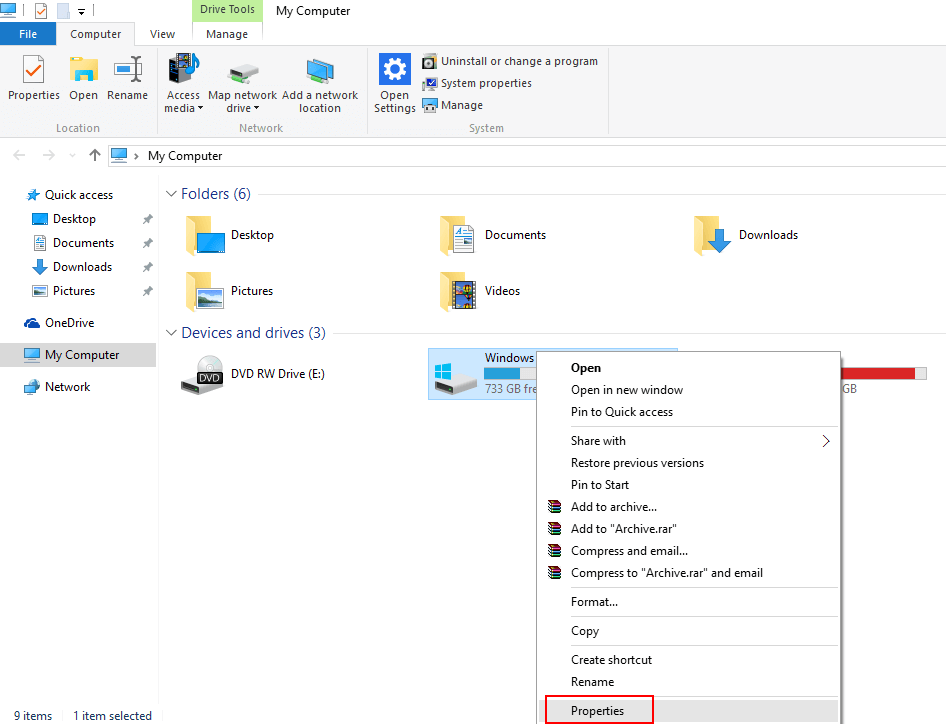
Schritt 4 – Jetzt wählen Werkzeuge Tab und klicken Sie auf Optimieren.
Schritt 5 – Klicken Sie nun wie unten gezeigt auf Optimieren.
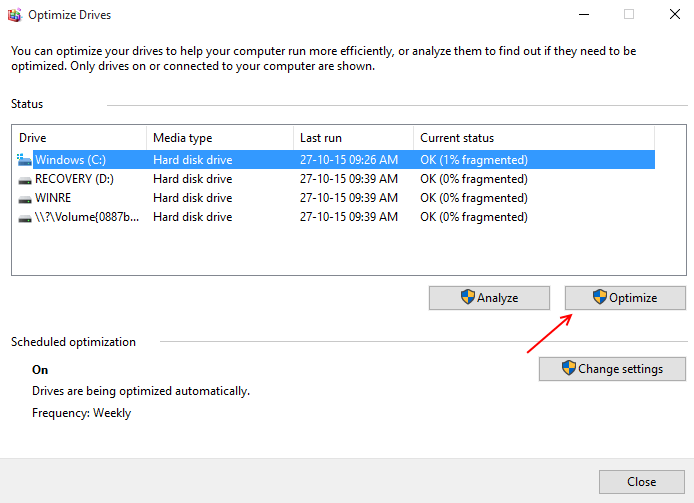
Lesen:So löschen Sie alle Arten von Windows 10-Cache
Warum das Defragmentieren Ihres Windows 10 eine gute Idee ist und wie es geht?
Die allererste Frage, die uns in den Sinn kommt, ist. Was bedeutet eigentlich das Wort Defragmentieren? Defragmentieren ist also der Prozess, der hilft, das Ausmaß der Fragmentierung zu reduzieren. Die zweite Frage, die uns jetzt in den Sinn kommt, ist, was Fragmentierung bedeutet. Fragmentierung ist eigentlich eine verstreute Art der Speicherung unserer Daten. Im Computerspeicher werden große Blöcke kontinuierlicher Speicherblöcke (sogenannte Fragmente) erstellt, um unsere Daten zu speichern. Wenn die Blockgröße die Größe der Daten überschreitet, werden die Daten auf mehrere Blöcke verteilt.
Lesen:So machen Sie Windows 10 schneller
Defragmentieren ist nur die Wartungsaufgabe, die von unserer Festplatte benötigt wird. Selbst wir möchten, dass der PC reibungsloser funktioniert, daher hilft uns die Defragmentierung, dies zu erreichen. Die Defragmentierung sollte in regelmäßigen Abständen durchgeführt werden, da die auf unserer Festplatte gespeicherten Daten und Dateien mit der Zeit fragmentiert werden, sodass für einen reibungslosen Zugriff auf die Daten eine Defragmentierung erforderlich ist.
Technisch gesehen bedeutet Defragmentieren einfach alle Sektoren / Seiten der Festplatte in einer sequentiellen Reihenfolge, alle Seiten sind nacheinander in der richtigen Reihenfolge angeordnet, so dass sie nahe beieinander liegen andere. Dies hilft, auf Dateien einfach und in kürzerer Zeit zuzugreifen. Dies ist analog zu den Seiten im Buch. Jetzt gibt es eine Schwierigkeit beim Ordnen der Seiten, da die verschiedenen Fragmente einiger anderer Dateien entfernt werden müssen und Platz für die defragmentierte Reihenfolge geschaffen werden sollte.
Die nächste Frage, die uns nach dem Lesen in den Sinn kommt, ist:
Muss ich defragmentieren?
In früheren Tagen der Computerwelt war die Antwort ja, aber mit der Zeit und dem Fortschritt der Technologie ändert sich auch die Antwort.
Solid State Drive: Früher SSD wurden verwendet, die keinen Defragmentierungsprozess erfordern, da sie die rotierende Platte nicht zum Zweck der Lager, da sich der Plattenteller nicht bewegt, sodass keine zusätzliche Zeit zum Lesen und Schreiben von den verschiedenen Teilen des Laufwerks erforderlich ist. Defragmentieren kann die Leistung also nicht verbessern.
Wenn Sie ein Nicht-Solid-State-Laufwerk verwenden, muss es definitiv defragmentiert werden.
Wie erfolgt die Defragmentierung?
Der Defragmentierungsprozess wird von einem spezialisierten Tool durchgeführt, das als. bekannt ist Rabatt Defragmentierer, der in den meisten neueren Betriebssystemen integriert ist. Das Tool führt seine Funktionen in regelmäßigen Zeitabständen automatisch aus, es ist nicht nötig eine Aktion dafür auslösen. Wenn wir möchten, dass es häufig auftritt, können wir den Periodenbetrag gemäß unseren ändern brauchen.
Im Folgenden sind die verschiedenen Möglichkeiten aufgeführt, wie die Funktion eines Defragmentierers je nach den verschiedenen Versionen des Windows-Betriebssystems ausgeführt wird
Windows XP: Um ein Windows XP-Betriebssystem zu defragmentieren, müssen wir unser Laufwerk selbst defragmentieren. Im Folgenden sind die Schritte aufgeführt, die Sie befolgen müssen, um ein Windows XP-Betriebssystem zu defragmentieren:
- Klicken Sie auf Startmenü.
- Klicken Sie dann auf die Option Ausführen und geben Sie Dfrg.msc ein und drücken Sie dann die Eingabetaste.
- Dann wird ein Festplatten-Defragmentierer geöffnet, von dem aus wir unsere Festplatte einfach defragmentieren können.
Windows Vista:
- Wählen Sie Start, dann alle Programme, dann Zubehör, dann Systemtools und dann Defragmentierer.
- Wenn ein Popup auftritt, geben Sie Ihr gültiges Admin- oder Login-Passwort ein.
- Klicken Sie abschließend auf Jetzt defragmentieren, damit Ihr Laufwerk defragmentiert wird.
Windows 7 und 8: Diese Art von Betriebssystem erfordert keine manuelle Defragmentierung; es wird automatisch zu einem geplanten Datum und zu einer bestimmten Uhrzeit ausgeführt. Wir müssen nur überprüfen, ob der Prozess regelmäßig und reibungslos abläuft, dafür werden die folgenden Schritte durchgeführt:
- Öffnen Sie das Startmenü.
- Geben Sie defrag.
- Öffnen Sie nun Windows "Disk Defragmenter" und stellen Sie sicher, dass es gemäß dem gewünschten Zeitplan ausgeführt wird. Es zeigt auch den Status der letzten durchgeführten Defragmentierung und auch den Status der Anzahl der Fragmente an, die in Ihrem Laufwerk verbleiben.
MAC-Betriebssystem: Auch das Mac-Betriebssystem erfordert keine manuelle Defragmentierung, der Vorgang wird automatisch durchgeführt. Wir müssen nur die erforderliche Wartung überprüfen. Diese Wartung wird von einem Tool namens Stellar Drive Defrag durchgeführt.
Punkte, die man sich merken sollte:
- Die vom Defragmentierer benötigte Zeit kann mehrere Minuten betragen und kann bis zu mehreren Stunden dauern; es hängt ganz von der Größe und dem Volumen der zu defragmentierenden Festplatte und auch vom erforderlichen Defragmentierungsgrad ab.
- Defragmenter ist ein Tool, das als Hintergrundprozess ausgeführt wird, sodass die Arbeit einer Person nicht durch die Arbeit des Defragmentierers unterbrochen wird.
- Wenn während der Arbeit eines Defragmentierers ein bestimmtes Laufwerk von einem anderen Programm verwendet wird; kann der Formatierung dienen. Dann kann keine Defragmentierung durchgeführt werden.
- Von vielen Laufwerken gibt es Netzlaufwerke die nicht defragmentiert werden können.
- Wenn der Status des Laufwerks nicht angezeigt wird, weist dies darauf hin, dass ein Problem mit dem Laufwerk vorliegt und wir versuchen sollten, es so schnell wie möglich zu beheben.
- Die Dateien im Papierkorb werden vom Defragmentierer nicht berücksichtigt. Es enthält auch keine Dateien wie Bootsect DOS, Safeboot fs, Safeboot csv, Safeboot rsv, Hiberfil sys, Memory dmp und die Windows-Auslagerungsdatei.
- Wenn der Defragmentierer zufällig nicht ausgeführt wird oder Sie ihn nicht manuell starten können, ist dies ebenfalls ein Hinweis darauf, dass er nicht richtig funktioniert. Um es zu reparieren, sollte der folgende Befehl in die Eingabeaufforderung geschrieben werden
chkdsk
Fazit:
Die Defragmentierung ist wichtig, da sie die Leistungsgeschwindigkeit verbessert, da Programme schneller ausgeführt werden, und die Lebensdauer von verlängert wird eine Festplatte, da der mechanische Teil des Laufwerks weniger Arbeit leistet, hilft bei der Erzielung eines hohen Sicherheitsniveaus hilft auch bei der Verbesserung Batterie Leben. Daher bietet die Defragmentierung so viele Vorteile, dass eine Person effizient auf Dateien zugreifen kann. Daher ist die Defragmentierung eine gute Idee und muss für gute Ergebnisse durchgeführt werden.
![Zugriff wird verweigert Windows 10-Fehler [FIX]](/f/c5d2490ba1d083928a40a44d0e553dc0.jpg?width=300&height=460)
